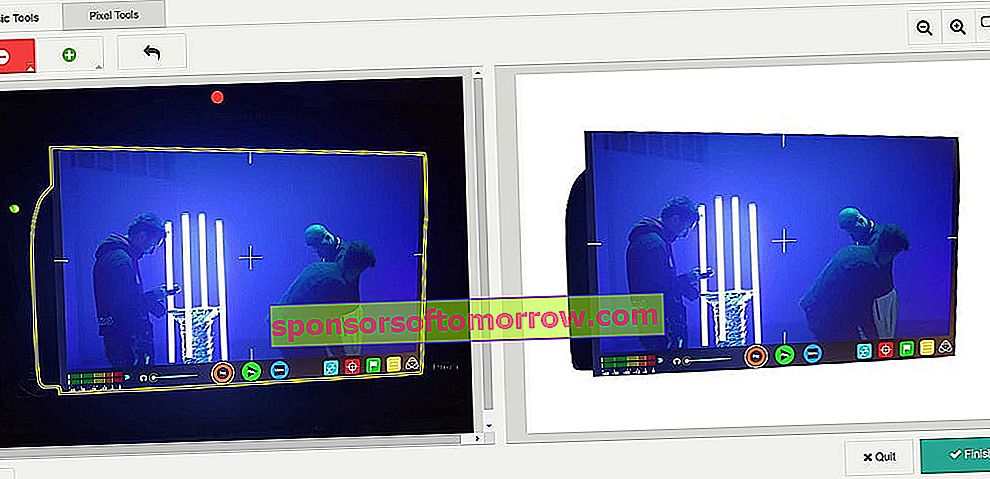Supprimer l'arrière-plan d'une image est généralement un travail délicat et parfois assez fastidieux. Les plus éduqués dans le domaine sauront à quel point il est parfois difficile de devoir sélectionner le contour d'une image avec l'outil "Magic Wand" ou "Magnetic Lasso" dans le cas du célèbre Photoshop, et essayer de le faire avec précision nécessaire pour éviter d'effacer des détails importants .
Pour tous, nous parlerons aujourd'hui de diverses applications et outils qui sont également utiles sans tomber dans les classiques que tout le monde connaît déjà. Et le meilleur de tous, aucune de ces options ne vous oblige à les télécharger.
Ensuite, nous allons vous montrer plusieurs options à votre disposition pour éliminer l'arrière-plan et obtenir un fichier PNG qui vous permettra d'isoler votre image sans aucun contenu de fond, et sans être si encombrant. Continuez à lire ce spécial pour connaître tous les détails. Allons-y!
Remove.bg
Nous avons commencé avec Remove.bg, un site Web créé exclusivement à cet effet. Le service fonctionne grâce à l'intelligence artificielle et permet, en très peu de temps, de supprimer tout arrière-plan d'une image . Bien sûr, il est limité aux êtres humains, donc si nous voulons l'utiliser avec la photo d'un objet ou d'un animal, il le rejettera simplement.
Bien que le système ne soit pas efficace à 100% , puisqu'il ne présente pas toujours les chiffres aussi bien qu'on le souhaiterait, surtout avec des arrière-plans mal définis, il donne dans la plupart des cas un résultat assez satisfaisant.
En résumé, il s'agit d'un outil en ligne gratuit très utile et simple pour tous les types d'utilisateurs. Pour travailler avec lui, nous devrons exécuter une série d'instructions:

- Tout d'abord, il suffit de télécharger la photo que nous allons éditer (ou de l'insérer via un lien Web), et en quelques secondes, le système détectera la figure humaine et la découpera pour nous.

- De plus, nous pouvons également appliquer divers outils d'édition et de retouche photographiques en cliquant sur le bouton "Modifier". Comme vous pouvez le voir sur l'image, nous avons plusieurs options pour changer l'arrière-plan de notre image recadrée, de changer l'arrière-plan avec une série de modèles de couleurs par défaut, ou même une autre image que nous avons enregistrée .
- Enfin, lorsque nous sommes satisfaits du résultat, nous n'avons plus qu'à télécharger la photo au format PNG avec un fond transparent et nous l'avons prête à l'emploi dans nos montages.
Brûleur d'arrière-plan
Background Burner est un autre outil en ligne gratuit qui nous aidera à supprimer rapidement l'arrière-plan de n'importe quelle image ou photo. Pour ce faire, suivez simplement les étapes suivantes:

- Nous accédons au site officiel de Background Burner.
- Nous cliquons sur le bouton bleu qui indique "Choisir une photo", situé sur la marge droite de la page , ou nous faisons glisser notre image et la déposons dans la case en pointillé qui se trouve juste à côté.
- Ensuite, nous pouvons voir comment l'outil supprime automatiquement l'arrière-plan de l'image assez précisément. Nous aurons le choix entre plusieurs résultats, mais si nous voulons apporter des modifications supplémentaires, nous n'aurons qu'à cliquer sur le bouton «Retouche» qui se trouve sous chacune des images résultantes.
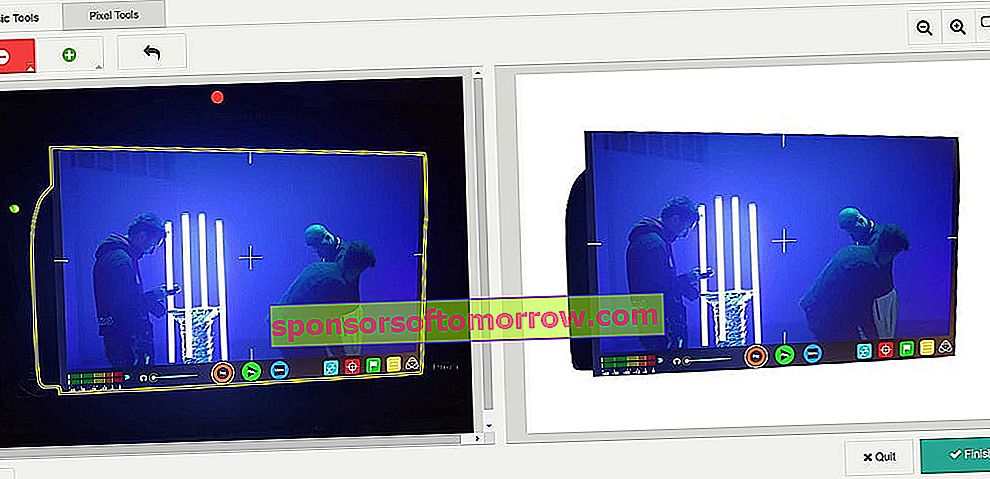
- Si nous choisissons l'option «Outil de base», nous utiliserons les outils «Marquer le premier plan» (vert) et «Marquer l'arrière-plan» (rouge) pour définir les parties de l'image que vous souhaitez supprimer ou laisser telles quelles . Pour appliquer les modifications, nous faisons simplement glisser le curseur sur la surface de l'image comme s'il s'agissait de l'outil Pinceau.
- Maintenant, si on choisit le bouton Pixel Tool, pour un résultat beaucoup plus précis. Les options «Poligon Mask Eraser» et «Poligon Mask Restorer» nous permettront de dessiner plusieurs lignes pour former un contour polygonal que nous supprimerons ou incorporerons plus tard dans l'image. Ceux qui manipulent Photoshop leur rappelleront beaucoup l'outil Lasso magnétique, tout en économisant les distances
- Enfin, si nous sommes déjà satisfaits du résultat que l'on peut voir dans l'aperçu de l'image, nous cliquons sur le bouton vert "Démarrer la session" pour télécharger la photo. Nous devrons créer un compte gratuit pour sauvegarder notre travail, mais ce n'est pas un plus grand mystère. Beaucoup moins si vous accédez via vos comptes Facebook ou Google .
Photociseurs en ligne
La troisième référence dans cette liste a pas mal d'options, mais peut-être que son utilisation est un peu plus compliquée que les autres. Cependant, comme les autres outils, cette application est spécialisée dans le recadrage des éléments d'une photographie et est disponible en ligne gratuitement , bien qu'elle dispose également d'une version téléchargeable pour Windows et Mac.

Pour travailler avec des photocisseurs en ligne, nous devrons faire ce qui suit:
- Bien sûr, la première chose à faire est de télécharger notre image. L'outil fonctionne avec les fichiers JPG et PNG.
- Ensuite, nous devrons peindre en vert ce que nous voulons conserver et en rouge ce que nous voulons éliminer. Nous pouvons combiner les deux couleurs pour obtenir la sélection la plus personnalisée possible.
- De plus, nous avons plusieurs options qui faciliteront la tâche, comme l'option Loupe pour nous aider à mieux visualiser la table de travail, ou le bouton Annuler et Rétablir , au cas où nous aurions besoin de corriger quelque chose. Aussi, de la même manière que Remove.bg, avec les Photocisseurs en Ligne, nous pouvons remplacer l'arrière-plan que nous venons de supprimer par d'autres images ou ajouter une couleur unie.
Cela a été tout le monde. J'espère que vous avez aimé ce guide et que vous avez pu découvrir des moyens plus simples et plus rapides de supprimer l'arrière-plan d'une image. Si vous n'êtes pas trop exigeant, ces outils sont parfaits pour les assemblages simples . Dans le cas contraire, vous pouvez toujours recourir à des programmes d'édition plus complets. Et bien sûr, si vous connaissez un autre site Web pour le faire, nous vous invitons à le laisser dans les commentaires.